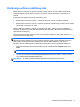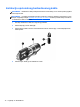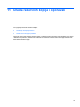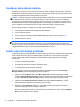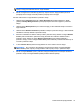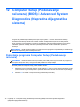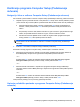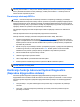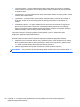HP Notebook User Guide - Linux
Table Of Contents
- Dobro došli
- Upoznajte svoj računar
- Umrežavanje
- Tastatura i pokazivački uređaji
- Multimedija
- Upravljanje napajanjem
- Isključivanje računara
- Podešavanje opcija napajanja
- Korišćenje napajanja na bateriju
- Prikaz preostalog punjenja baterije
- Umetanje ili uklanjanje baterije
- Punjenje baterije
- Produžavanju veka trajanja baterije
- Upravljanje niskim nivoom napunjenosti baterije
- Identifikacija niskog nivoa napunjenosti baterije
- Otklanjanje niskog nivoa napunjenosti baterije
- Otklanjanje niskog nivoa napunjenosti baterije kada postoji spoljašnje napajanje
- Otklanjanje niskog nivoa napunjenosti baterije kada postoji napunjena baterija
- Otklanjanje niskog nivoa napunjenosti baterije kada ne postoji spoljašnje napajanje
- Otklanjanje niskog nivoa napunjenosti baterije kada računar ne može da izađe iz režima hibernacije
- Očuvanje baterijskog napajanja
- Skladištenje baterije
- Odlaganje upotrebljene baterije
- Zamena baterije
- Korišćenje spoljašnjeg napajanja naizmeničnom strujom
- Disk jedinice
- Spoljne kartice i uređaji
- Memorijski moduli
- Bezbednost
- Izrada rezervnih kopija i oporavak
- Computer Setup (Podešavanje računara) (BIOS) i Advanced System Diagnostics (Napredna dijagnostika si ...
- MultiBoot
- Rešavanje problema i podrška
- Rešavanje problema
- Računar ne može da se uključi
- Ekran računara je prazan
- Softver ne radi na uobičajen način
- Računar je uključen, ali se ne odaziva
- Računar je neobično topao
- Spoljni uređaj ne radi
- Bežična mrežna veza ne radi
- Optički uređaj se ne otvara radi uklanjanja CD-a, DVD-a
- Računar ne otkriva optičku disk jedinicu
- Disk se ne reprodukuje
- Film se ne vidi na spoljnom ekranu
- Proces narezivanja diska ne počinje ili se prekine pre izvršenja
- Kontaktiranje korisničke podrške
- Nalepnice
- Rešavanje problema
- Čišćenje računara
- Specifikacije
- Elektrostatičko pražnjenje
- Indeks
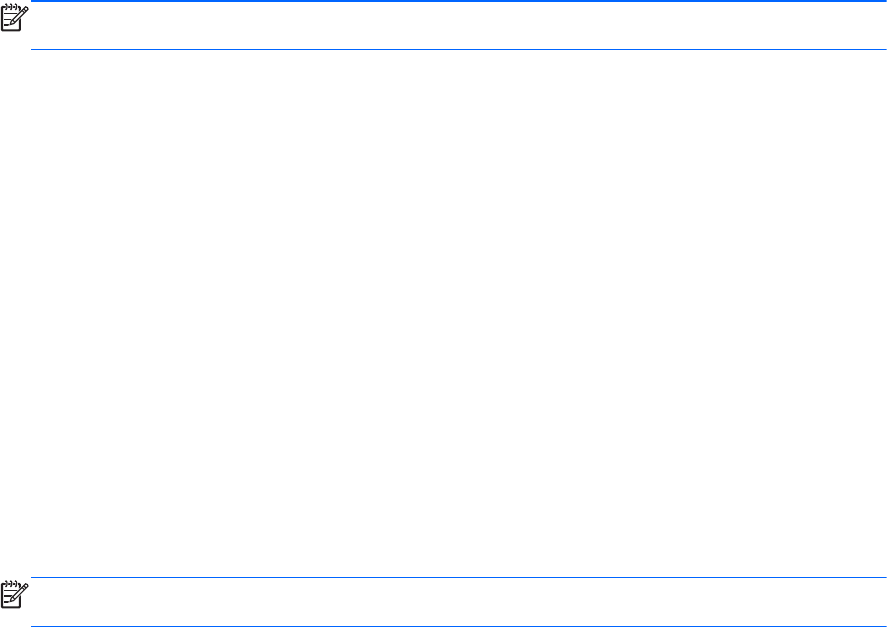
NAPOMENA: Pre nego što napravite rezervnu kopiju informacija, uverite se da ste odredili
lokaciju na kojoj ćete sačuvati rezervnu kopiju datoteka.
4. Kliknite na dugme Save and Backup (Sačuvaj i napravi rezervnu kopiju) da biste pokrenuli
pravljenje rezervne kopije i sačuvali postavke pravljenja rezervne kopije.
Da biste vratili rezervnu kopiju datoteka u prethodno stanje:
1. Izaberite stavke Computer (Računar) > More Applications (Dodatne aplikacije) > Tools
(Alatke) > Backup Manager Restore (Vraćanje upravljača rezervnim kopijama u prethodno
stanje).
2. Izaberite stavku Backup Source (Izvor rezervne kopije), a zatim izaberite lokaciju za rezervnu
kopiju datoteka.
3. Izaberite stavku Restore Destination (Odredište vraćanja u prethodno stanje), a zatim izaberite
odredište za vraćanje datoteka u prethodno stanje.
4. Da biste sve datoteke sa izabrane lokacije vratili u prethodno stanje, kliknite na dugme Restore
all files (Vrati sve datoteke u prethodno stanje). Da biste samo izabrane datoteke vratili u
prethodno stanje, kliknite na dugme Restore selected files (Vrati izabrane datoteke u
prethodno stanje), a zatim na dugme Select Files (Izaberi datoteke) i izaberite datoteke koje će
se vratiti u prethodno stanje.
5. U okviru Restore Point (Tačka vraćanja) kliknite na vreme i datum rezervne kopije.
NAPOMENA: Ako je izvršeno više pravljenja rezervnih kopija, kliknite na dugme Use the
latest version (Koristi najnoviju verziju) da biste vratili najnoviju verziju u prethodno stanje.
6. Kliknite na dugme Restore (Vrati u prethodno stanje) da biste počeli sa vraćanjem datoteka u
prethodno stanje ili na dugme Cancel (Otkaži) da biste otkazali operaciju.
Izrada rezervnih kopija podataka 75